电脑重装系统前要做什么准备?重装系统前准备工作很重要
相信很多朋友对于重装系统并不陌生。一般来说,我们重装系统都会将C盘进行格式化。也就是说,重装系统一般只会影响到系统盘C盘,非系统盘不会受到影响。因此,我们在重装系统前,就需要在C盘做准备。那么下面就让小熊为大家带来重装系统前要做什么准备。

重装系统前要做什么准备:
既然我们已经了解到系统重装影响的仅仅是C盘,那么我们需要考虑的就是C盘有什么重要的东西需要转移。一般来说有这样几个地方需要我们去注意:
1.桌面文件
一般来说,桌面的默认路径是在C盘的,路径为:“C:\Users\Administrator\Desktop(桌面)”
备份的方法有两种,一种是直接把桌面重要文件移走,另一种是把桌面文件夹路径设置到D盘,详细方法:桌面路径转移到其他盘,不怕文件再丢失.
2.我的文档
对于“我的文档”这个文件夹不知道大家了解多少,简单解释下吧,也就是你电脑中运行的软件,比如QQ、游戏、办公软件,运行软件的 过程中会产生一些用户信息文件,比如qq的聊天信息,图片;游戏的截图、录像;办公软件中保存的信息等等,都会保存在“我的文档”文件夹中。
默认路径:“C:\Users\Administrator\Documents(我的文档)”。
备份方法:一种是直接从C盘的我的文档中找到我们可能需要的文件,这种方法比较麻烦;另一种就是直接把我的文档路径设置到D盘,设置好之后文件会立刻自动转移到D盘,优点:方便,系统重装好之后重装软件后软件会自动调用原来的我的文档文件。永远不会丢失。
3.C盘软件
可能很多童鞋平时习惯性的将软件都装到了C盘,首先建议大家平时一定要养成将软件装到非系统盘的习惯。
两种方法:一种就是重装系统后重装该软件;另一种方法就是重装前将C盘软件搬家。
4.其他文件
其他所有放在C盘的文件,放了什么在哪,这只有你自己知道喽。
确保文件不丢失使我们重装系统的一个大前提!否则我们会得不偿失,说的挺简单,可是在现实中还是有很多朋友会将重要的文件丢在了C盘,然后就悲剧了。
5.网卡驱动
对于网卡驱动的重要性,也许你还不太清楚,但!当你系统重装好后发现连不上网的时候,你就傻眼了,没网,你都没法百度一下!也许你装的ghost版系统中自带了网卡驱动,但是总会有意外情况,也许你的网卡型号太新,就会出现驱动装不上的情况,纯净版系统就不用说了,干净的一塌糊涂,无网卡驱动。
所以我们需要把网卡驱动在重装系统之前准备好,你可以使用驱动精灵或者其他工具备份下现有系统的网卡驱动(注:重装的系统必须与现有系统一样,比如都是,否则驱动不能通用),但是,如果对于新手的话,我不推荐这种方法,对于新手可能有点点复杂了,弄不好没恢复好就惨了。
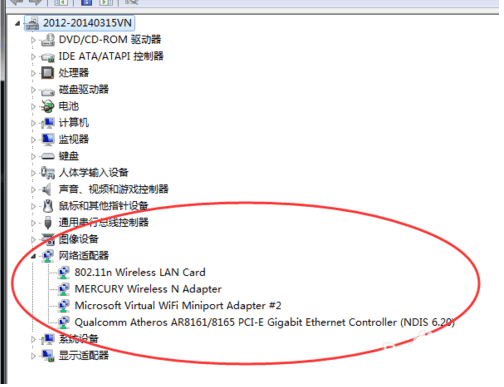
我给大家推荐三种方法:
①先下载一个驱动精灵集成网卡版,注意,是下载,先不要安装,等系统重装好了之后再安装这个软件,安装好之后会直接提示安装网卡驱动,点击确定安装一下就好了。
②下载万能驱动,重装好之后我们可以直接用最新版的万能驱动安装下网卡驱动。缺点:驱动包较大。
③去官网下载网卡驱动,从官网下载你电脑所对应的网卡驱动,不用担心驱动不兼容问题,而且这个驱动我们可以一直留着,以后就不用担心没有网卡驱动了。
值得注意的是,如果电脑系统不是选择升级,而是简单的重装原来的系统,我们可以提前将驱动备份,这样就可以省去很多不必要的麻烦,达到事半功倍的效果。 下面以鲁大师为例,教大家如何备份驱动。
首先打开鲁大师,找到驱动管理,然后进行驱动备份。
1、点击驱动管理,点击开始备份,备份路径选择C盘以外盘符
2、装机完成后就可以进行驱动还原了
3、注意事项,如果改动了备份路径,一定要记住备份在哪里
6.宽带帐号
可能很多朋友都把宽带帐号单弄丢了,帐号都是保存在电脑里自动拨号的。如果重装系统前不保存宽带帐号,那么就真的很麻烦了。
所以,不管你记不记得帐号与密码,希望您能够将宽带帐号以文本形式保存在电脑里。工具:如何查看自己电脑宽带密码和帐号。
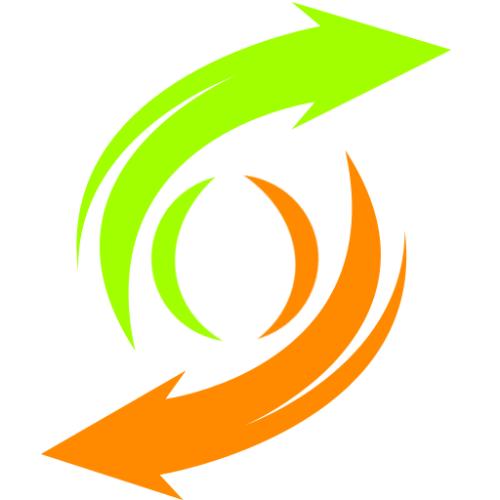
以上就是小编为大家带来的重装系统前要做什么准备。在重装系统前,切记做好准备,以免重装之后数据丢失。我们可以选择小熊一键重装系统,在重装系统的同时即可进行文件和驱动备份。
Win10教程查看更多

2021-10-08查看详情

2021-10-05查看详情

2021-10-05查看详情

2021-09-24查看详情

重装系统教程查看更多

win10电脑系统应该如何进行快速安装?我们怎么快速重装系统win10?大家都知道重装系统的方法有很多种,但是要说最简单的一种,无疑是一键重装了。就算你是电脑新手,完全可以靠自己重装,毫无压力。下面,小编将带大家来看看win10电脑系统应该如何进行快速安装吧。
联想拯救者Y9000X 2TB搭载Intel Core i7-9750H(2.6GHz/L3 12M)处理器,配置32GB DDR4和2TB SSD,笔记本无光驱。一般我们可以用光盘重装系统,那么对于没有光驱的笔记本该如何进行重装系统呢?下面为大家介绍联想拯救者Y9000X 2TB如何一键重装win8系统。
神舟战神K670C-G4A1是一款15.6英寸的高清大屏笔记本,这款笔记本标配了Intel Pentium G5420处理器,还有512GB SSD以及NVIDIA GeForce MX250独立显卡,电脑运行速度非常快,非常适合用来影音与娱乐。那这款神舟战神K670C-G4A1笔记本如何重装win8系统大家有了解过吗,今天小编跟大家分享神舟战神K670C-G4A1如何一键重装win8系统。
雷神911(Intel第八代)如何一键重装win8系统?小熊一键重装系统软件特别适合小白用户,帮助没有电脑基础的用户成功重装系统。那么现在小编就跟大家分享一篇使用小熊一键重装系统软件装系统的教程,以雷神911(Intel第八代)笔记本如何一键重装win8系统为例。
